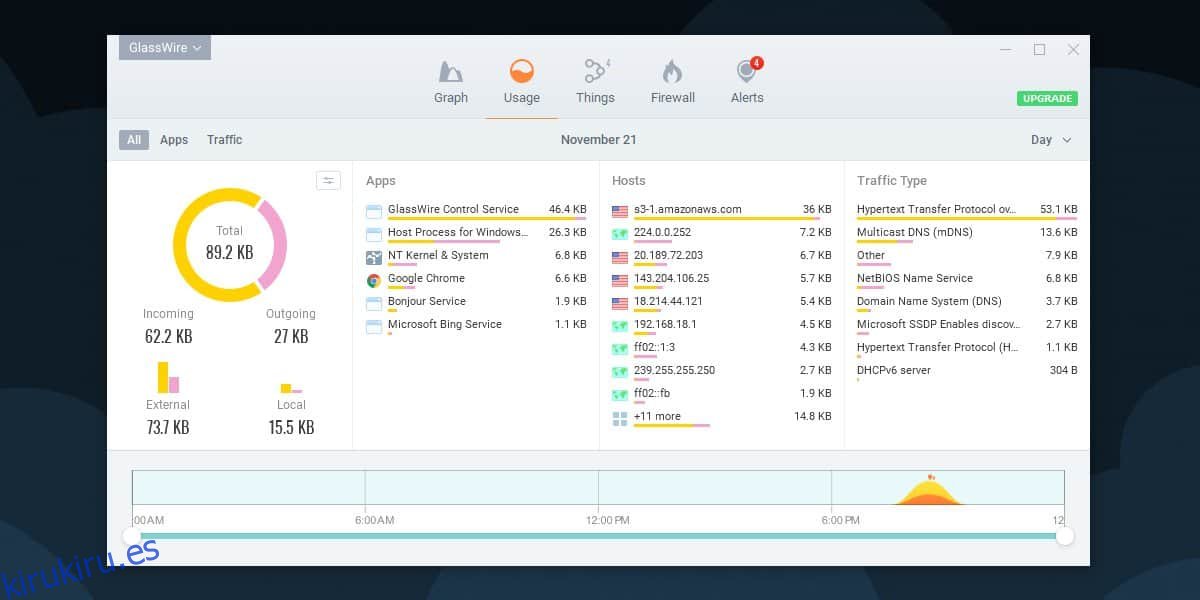Los sistemas de escritorio normalmente permanecen conectados a una red WiFi. Con una red WiFi, realmente no tiene que preocuparse por exceder un límite de uso de datos porque tienden a tener grandes límites de datos que no son fáciles de cruzar. Dicho esto, con un sistema que siempre está en línea cuando está encendido, existen otros riesgos. Si hay algo malicioso instalado en su sistema, puede cargar sus datos en su propio servidor o puede descargar más contenido malicioso en su sistema. Si sospecha que hay actividad de rouge en una aplicación, puede usar una aplicación gratuita llamada GlassWite para recibir nuevas alertas de actividad de red en Windows 10.
Nuevas alertas de actividad de red
GlassWire es una aplicación increíblemente poderosa y rica en funciones que existe desde hace años. La mayoría de las personas que necesitan una herramienta de red se encontrarán con esta aplicación en algún momento. Tiene una versión gratuita con algunas restricciones que es perfecta para vigilar la actividad de la red.
Descargar, instale y ejecute GlassWire. De forma predeterminada, podrá mostrarle la actividad de la red por aplicación. Ahora, a diferencia del Monitor de recursos en Windows 10, GlassWire ofrece a los usuarios una visión mucho más amigable de la actividad de la red. Más importante aún, comienza a rastrear la actividad de forma predeterminada.
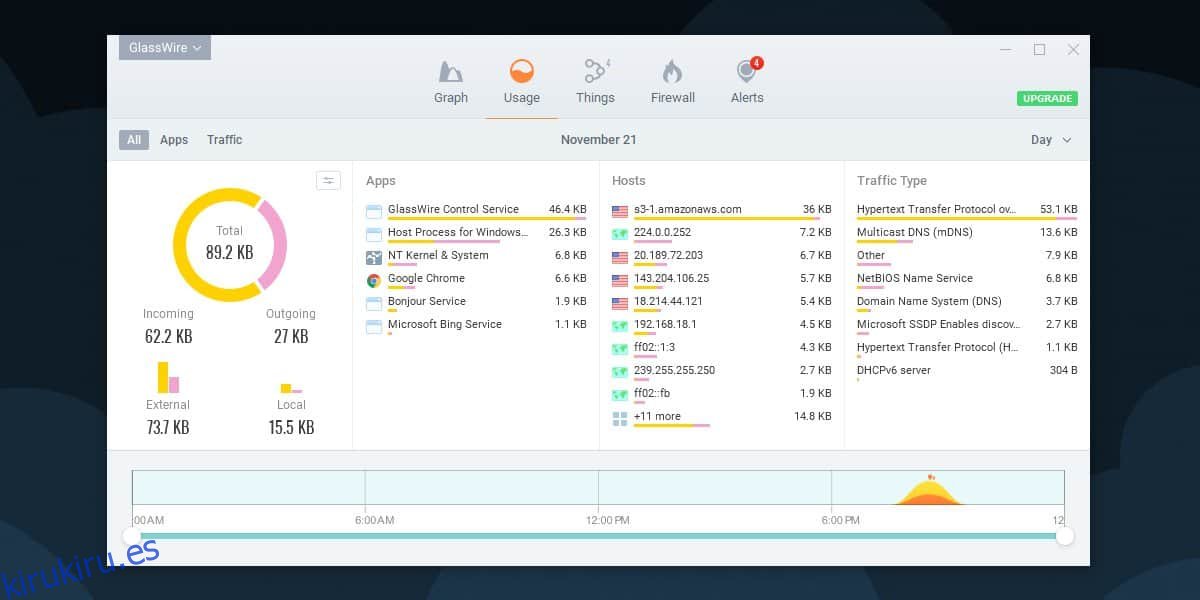
Cada vez que una aplicación necesita acceder a la red, recibe una notificación. Las notificaciones no se limitan a las aplicaciones que están activas en primer plano. También se realiza un seguimiento de cualquier aplicación que se ejecute en segundo plano y de cualquier proceso del sistema que se conecte a un servidor en línea. De hecho, incluso puede ver el tipo de tráfico de red que se envía / recibe.
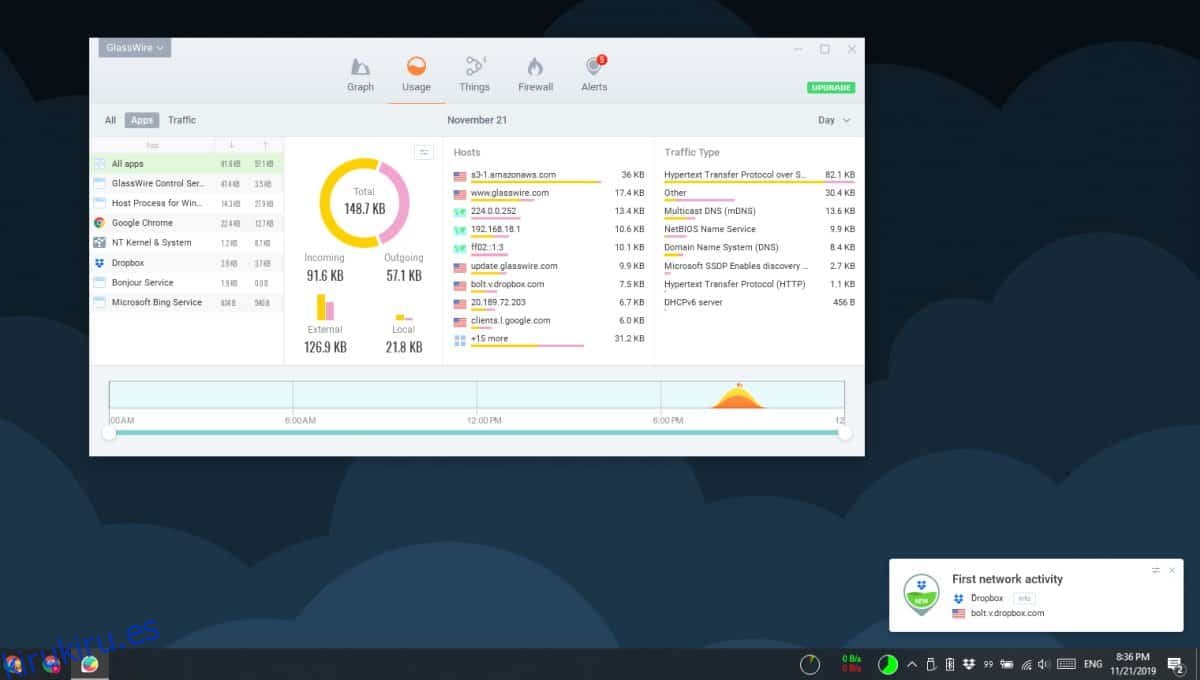
Si va a la pestaña Alertas, puede obtener una lista resumida de toda la actividad de la red en su sistema y ver de qué aplicación proviene. Podrá ver a qué sitio web se accedió y cuándo.
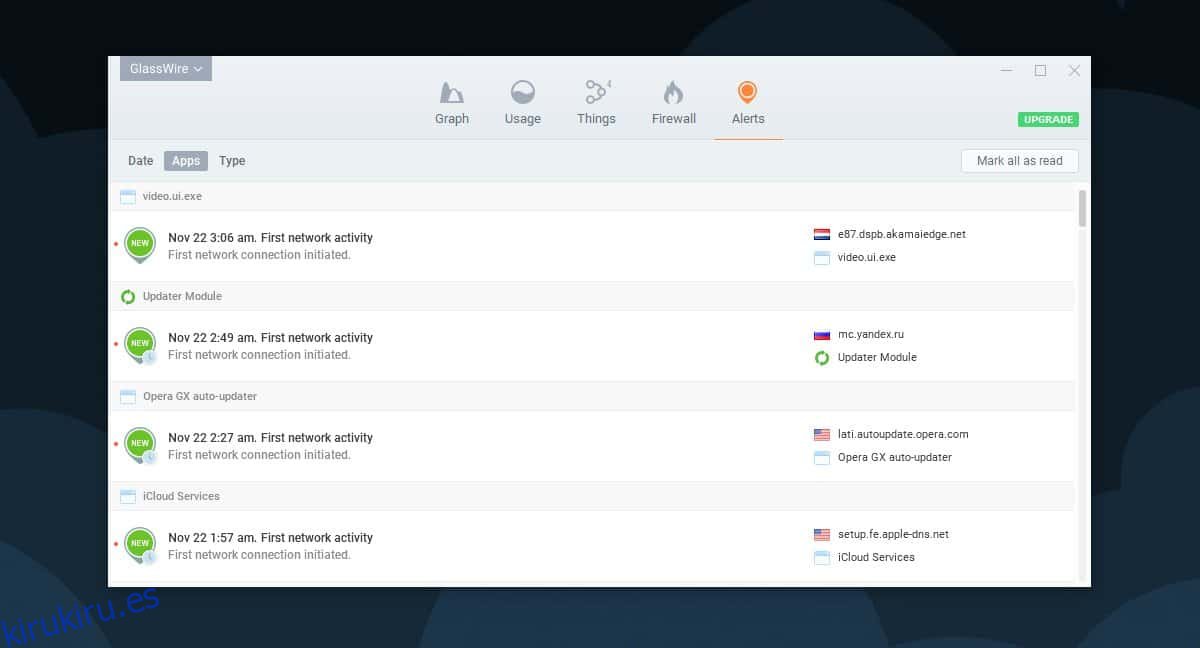
La mejor parte es que todo esto está configurado de fábrica. Si le preocupa configurar la aplicación antes de poder usarla, no tiene por qué estarlo. Instalar la aplicación es realmente todo lo que tienes que hacer.
GlassWire es una excelente manera de ver qué aplicaciones no solo se ejecutan en segundo plano, sino que también acceden a un servidor en línea. Es de esperar que aplicaciones como Dropbox y Steam se conecten a un servidor de vez en cuando, pero pronto verá que hay conexiones de red establecidas por Cortana, Skype e incluso la aplicación estándar de TV & Movies en Windows 10 de vez en cuando. .